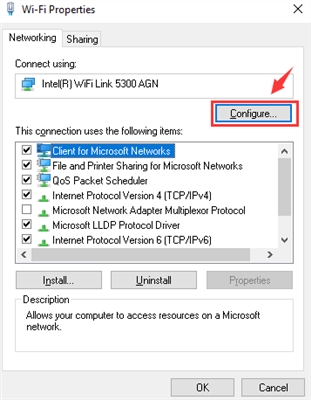I denne artikel konfigurerer vi et lokalt netværk mellem to eller flere computere med Windows 7 (Windows 8) installeret, som er forbundet via en Wi-Fi-router. Faktisk er det næsten det samme at oprette et lokalt netværk i Windows 7, Windows 8 og Windows 10. Windows XP har kun sine egne nuancer, der er altid nogle problemer, når der oprettes et netværk mellem de syv og XP. Men mere om dette i en separat artikel, og det er tid til at flytte fra Windows XP, det er forældet.
Det er klart, at computere på en eller anden måde skal forbindes indbyrdes for at oprette et lokalt netværk og dele filer. Dette kan gøres med et netværkskabel, jeg har en direkte forbindelse mellem to computere. Men det er meget mere interessant at forbinde alle computere via en router, som nu er installeret i næsten ethvert hjem og kontor. Når du opretter forbindelse via en router, kan du allerede oprette et lokalt netværk ikke kun mellem to computere. Alle computere og endda mobile enheder, der er tilsluttet en router, kan sluttes til et lokalt netværk
For eksempel kan stationære computere forbindes til en router via et netværkskabel og bærbare computere - via et Wi-Fi-netværk. Sådan er det mere bekvemt for dig, og hvordan du gør det. Det betyder ikke noget, om computeren er tilsluttet routeren via Wi-Fi eller et kabel, det lokale netværk fungerer. Og det betyder ikke noget, hvilket operativsystem du har installeret, men jeg viser dig at bruge Windows 7 som et eksempel.
Og jeg vil konfigurere og vise netværket gennem Asus RT-N18U-routeren, som jeg har en bærbar computer tilsluttet via Wi-Fi og en stationær computer. Begge fungerer på Windows 7. Det er mellem disse to computere, at vi nu opretter et lokalt netværk. Åbn også den generelle adgang til mapper og filer. Hvad er et lokalt netværk mellem computere til? Mest til fildeling. Hvis du ofte har brug for at overføre nogle filer fra en computer til en anden, kan du gøre dette over netværket for ikke at køre med et flashdrev. Nå, du kan spille spil over netværket.
Hvis dit netværk stadig har et tv med Smart TV, kan du konfigurere adgang til film på din computer fra tv'et. Læs mere i denne artikel.
Instruktioner til opsætning af et lokalt netværk i Windows 7
Lad mig minde dig om, at de computere, du vil oprette netværk, skal være tilsluttet den samme router eller direkte tilsluttet via kabel. Også alle de handlinger, som jeg vil vise i dette afsnit, skal udføres på begge computere.
Et vigtigt punkt! Hvis du vil oprette et netværk via en Wi-Fi-router, som nogle tredjepartsenheder (for eksempel din nabo) er tilsluttet, vil han efter opsætningen være i stand til at få adgang til de mapper på din computer, som du indstiller offentlig adgang til. Indstil en god adgangskode på dit Wi-Fi-netværk for at beskytte dit netværk. Hvis du stadig har brug for at forbinde tredjepartsenheder til din router, men du vil oprette et hjemmenetværk, kan du oprette et "gæstenetværk" for gæster, som vi gjorde på Zyxel-routeren i denne artikel.
Et punkt mere. Hvis du opretter et netværk, når du forbinder computere direkte uden en router, skal du også indstille statiske IP-adresser i egenskaberne for en lokal netværksforbindelse. Hvis du har forbindelse via en router, behøver du ikke gøre noget andet, fortsæt med at følge instruktionerne.
Først og fremmest skal vi kontrollere, at alle computere fungerer i den samme arbejdsgruppe. Dette skal kontrolleres på alle computere, der er forbundet til det lokale netværk.
Vi gør dette: tryk på tastekombinationenVind + R, og i vinduet, der vises, skal du angive kommandoensysdm.cpl... Skubbe Okay.

Tværtimod Arbejdsgruppesandsynligvis vil blive skrevet ARBEJDSGRUPP... Du kan forlade hende. Det vigtigste er, at på de andre computere skal arbejdsgruppen også være WORKGROUP.

Hvis du går for at ændre det, for eksempel på MSHOME, skal du trykke på knappen Redigere, og angiv en ny gruppe. Gem ændringer, og genstart computeren.
2Det andet trin er at ændre delingsindstillingerne. Vi udfører disse indstillinger på samme måde på alle computere i netværket. Nu viser jeg dig, hvad du skal aktivere.
Højreklik på ikonet for internetforbindelse i meddelelseslinjen, og åbn Netværks-og delingscenter... Vælg i det nye vindue Skift avancerede delingsindstillinger.

Der vil være to profiler. Hjem eller arbejde og generelt. Vi ændrer den, der er skrevet nuværende profil... Du kan foretage disse indstillinger for begge profiler.
Først og fremmest skal du sætte kontakten ved siden af Aktivér netværksopdagelse... Tænd ogsåDeling af filer og printereog inkluderer del mapper... Se skærmbillede nedenfor.

Rul gennem indstillingssiden, find og åbn fanen Alle netværk, eller Generelog nødvendigvis deaktiver Deling med adgangskodebeskyttelse.

Efter disse trin anbefales det at genstarte computeren. Dette er faktisk alle indstillinger, det lokale netværk skal allerede fungere. For at kontrollere skal du gå til opdagelsesrejseren (Denne computer) på en af computerne og åbne fanen til venstre Net... Alle computere på netværket vises der. På skærmbilledet kan du se min computer og en anden fra netværket.

Vi kan allerede gå til en computer på vores hjemmenetværk, der vil være adgang til delte mapper.

Hvis du ikke har computere på netværket, eller hvis du ikke har adgang til en computer, skal du se løsningerne i slutningen af denne artikel.
Opsætning af deling af filer og mapper
Som jeg skrev ovenfor har du allerede adgang til delte mapper. Men vi skal muligvis åbne delt adgang til en anden mappe, som f.eks. Er på det lokale drev D. Dette kan gøres uden problemer. Når vi har åbnet den generelle adgang til mappen, vil alle computere fra det lokale netværk kunne se filerne i den, ændre dem og tilføje nye filer til denne mappe (dette afhænger dog af hvilke tilladelser vi aktiverer).
For eksempel vil jeg dele min Billeder-mappe. For at gøre dette skal du højreklikke på det og vælge Ejendomme... Gå til fanen Adgang, og klik på knappen Avanceret tilpasning... Vi sætter et kryds ved siden af varen Del denne mappe, og klik på knappen Tilladelser.

I det vindue, der åbnes efter at have klikket på knappenTilladelser, skal vi indstille adgangsrettigheder til denne mappe. Så netbrugere kun kan se filer, og efterlad et kryds kun overfor Reading. Nå, for fuld adgang til mappen med muligheden for at ændre filer skal du indstille alle tre afkrydsningsfelter.

Klik på ansøge og Okay... I vinduet Avanceret delingsopsætning, tryk også på knapperneansøge og Okay.
Gå til fanen i mappeegenskaberne Sikkerhed, og tryk på knappen Redigere... Et andet vindue åbnes, hvor vi klikker på knappen Tilføj til... I marken skriver vi "Alle" og tryk på Okay.

Vælg gruppen Alle, og nedenfra markerer vi de nødvendige adgangspunkter til denne mappe med markeringer.

Alt efter disse trin vil der være generel adgang til denne mappe fra alle computere på netværket. Starter at arbejde uden genstart, markeret. Åbn denne mappe fra en anden computer:

Alt blev gjort på en forvirrende måde, indtil du finder ud af det ... Det var på en eller anden måde muligt at gøre disse indstillinger mere enkle og forståelige. Men alt fungerer. Det viser sig, at jeg har adgang til en mappe, der er placeret på en anden computer. Og dette er overalt, da jeg har begge computere tilsluttet routeren via Wi-Fi.
Af den måde vil denne mappe også være tilgængelig fra smartphones og tablets, der er forbundet til denne Wi-Fi-router. For at se netværksmapper på Android anbefaler jeg dig at installere ES Explorer eller bruge en standard explorer. Alt fungerer:

Nu vil vi også se på mulige problemer og fejl, der ofte kan opstå under konfigurationsprocessen.
Mulige problemer og fejl, når du opretter et lokalt hjemmenetværk
Hvis der under konfigurationsprocessen opstår fejl eller problemer, så først og fremmest deaktiver antivirusog andre programmer, der muligvis blokerer forbindelsen. Hvis problemet er i antivirusprogrammet, skal du tilføje din forbindelse til undtagelserne.
- Computere fra det lokale netværk vises ikke på fanen Netværk. I dette tilfælde kontrollerer vi arbejdsgruppen og delingsindstillingerne på alle computere. Åbn en fane i opdagelsesrejseren Net, højreklik på et tomt område, og vælg Opdater... Et andet vigtigt punkt, ofte blokerer antivirus og firewalls adgang til det lokale netværk. Prøv at deaktivere din antivirus et stykke tid. Du skal også sørge for, at der er forbindelse til routeren.
- Der er ikke adgang til den delte mappe. Et andet problem, når vi ser ud til at have opsat alt, åbnet offentlig adgang, men når vi prøver at åbne en mappe på en computer på netværket, vises en meddelelse om, at vi ikke har adgang, vi har ikke tilladelse til at få adgang til denne mappe, vi kunne ikke åbne netværksmappen osv. Eller du bliver bedt om et brugernavn og en adgangskode.
Sørg for at kontrollere delingsindstillingerne i egenskaberne til denne mappe. Der er mange indstillinger, alt er forvirrende, måske savnede du noget. Sluk antivirus igen, det kan blokere igen. - En computer, der er forbundet via Wi-Fi, kan ikke ses af andre computere på det lokale netværk. Eller omvendt. Hvis du har et netværk bygget med computere og bærbare computere, der er tilsluttet både trådløst og via kabel, kan der være problemer med en bestemt forbindelse. For eksempel vises bærbare computere, der er forbundet via Wi-Fi, muligvis ikke på det lokale netværk.
I dette tilfælde skal du være opmærksom på, hvilken profil du aktiverede netværksopdagelse (indstillinger i begyndelsen af artiklen). Det tilrådes også at tildele status for et hjemmenetværk for at oprette forbindelse til dit Wi-Fi-netværk. Sørg for at prøve at deaktivere dit antivirusprogram.
Jeg tror du gjorde det. Hvis noget ikke kunne konfigureres, så spørg i kommentarerne. Glem ikke at dele dine tip om dette emne.